今回は、そんなお悩みを解決していこうと思います。
【2019年】最新のアプデ情報で紹介いたします! 😆
今回、使用するブログは「ワードプレス」をしようしています。
「アメバブログ」や「はてなブログ」でブログを書いている人の参考にはなりにくい点がありますのであらかじめご了承ください 😥
- ワードプレス公式アプリを使用してスマホでブログが書けるのか検証!
- オススメな公式アプリの使い方紹介
これからスマホでブログを書こうとしている人の参考になればと思い書いていきます。
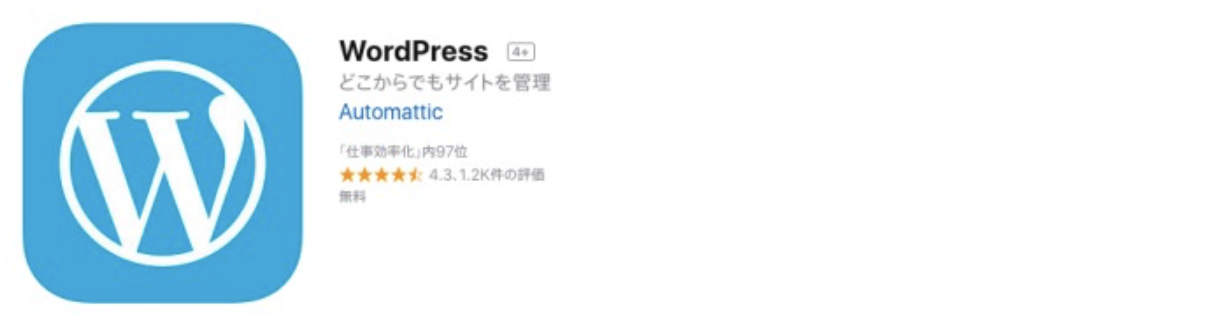
今回は「ワードプレス公式アプリ」を使用して実際に記事を書くのができるのか実践した上で検証しています。
僕自身4月からワードプレスを使用していますのでその知識を元に記事を書いています。

ワードプレスでブログをスマホで書くのは難しいのか?
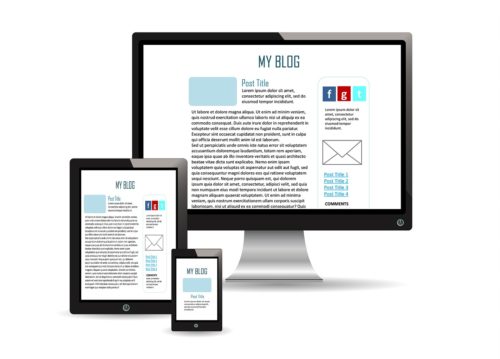 Tumisu / Pixabay
Tumisu / Pixabay結論から言います。
ワードプレスでブログをスマホで書くのは可能ですがスマホでブログを続けていくのは難しいです。
「ワードプレス」でブログを始める人は、パソコンがあるならパソコンで作業することが一番オススメです!
様々な方がブログをスマホで簡単に書くことが可能と紹介されており、もちろんスマホでブログを書くことは可能で操作も簡単な点がありますが、ブログを続けていくならスマホよりパソコンの方がいいと思われます。
スマホしかない人や、電車の中などスマホで時間の合間にブログを書く際はおすすめと言えるでしょう!
今回は、その理由をスマホで書く際にいいポイントと悪いポイントを順次に自分の検証を兼ねて紹介していこうと思います。
スマホでブログを書いていくとやれることが減った!?
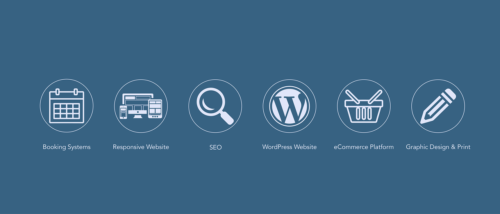 rosygown / Pixabay
rosygown / Pixabayまず最初にスマホで書いていくとやれることが減ってしまいました。
何と言ってもワードプレス公式アプリが使いづらい問題点ですね 😥
- ビジュアルエディタの機能が少ない
- レイアウトが思い通りにいかない
大きく分けてこの2点が気になったので順次に紹介していこうと思います。
ビジュアルエディタの機能が少ない!?
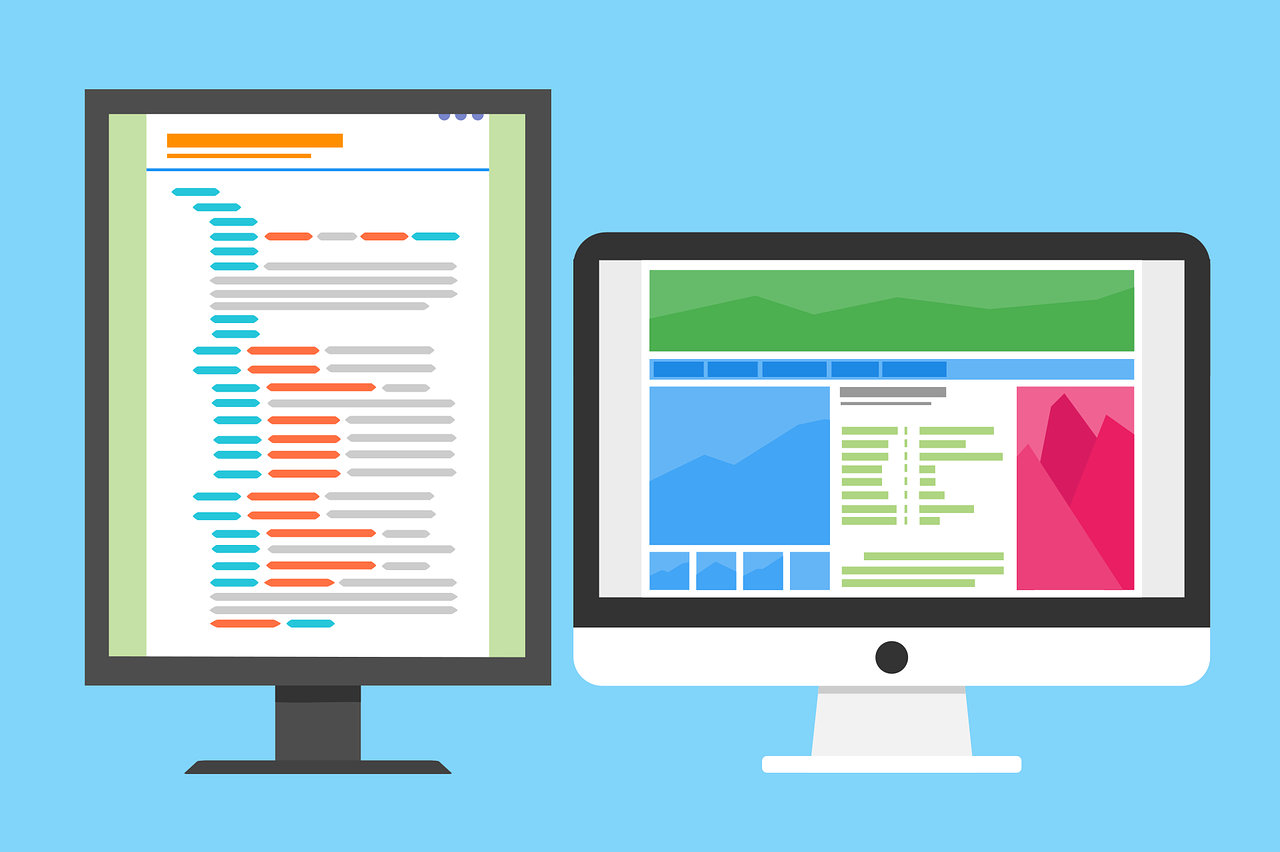 200degrees / Pixabay
200degrees / Pixabayワードプレス公式アプリで使える機能はパソコンと比べて少なくなってしまいます。
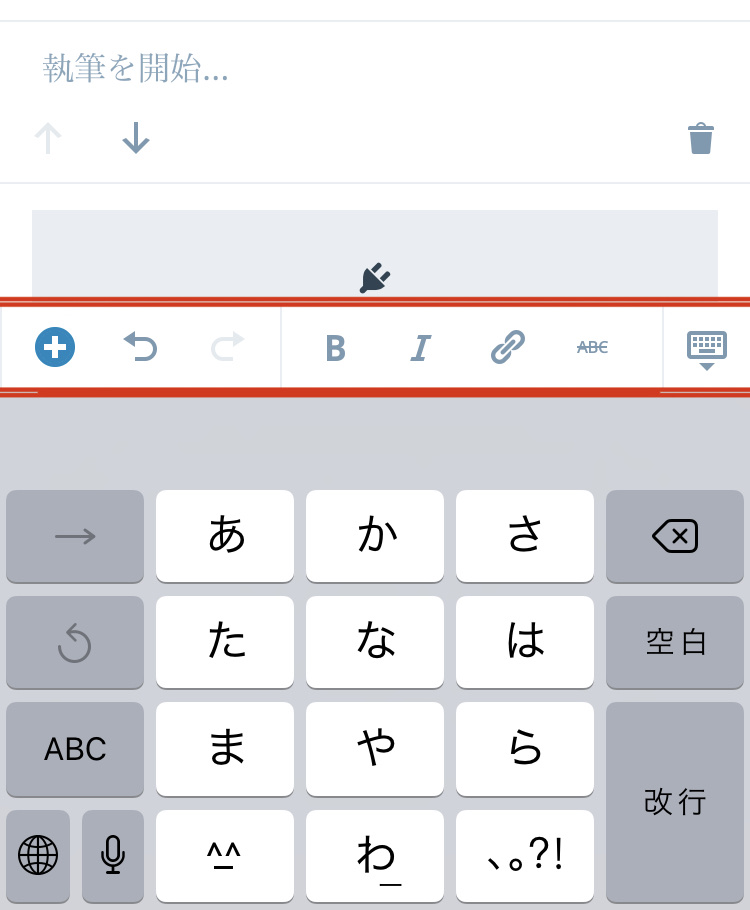
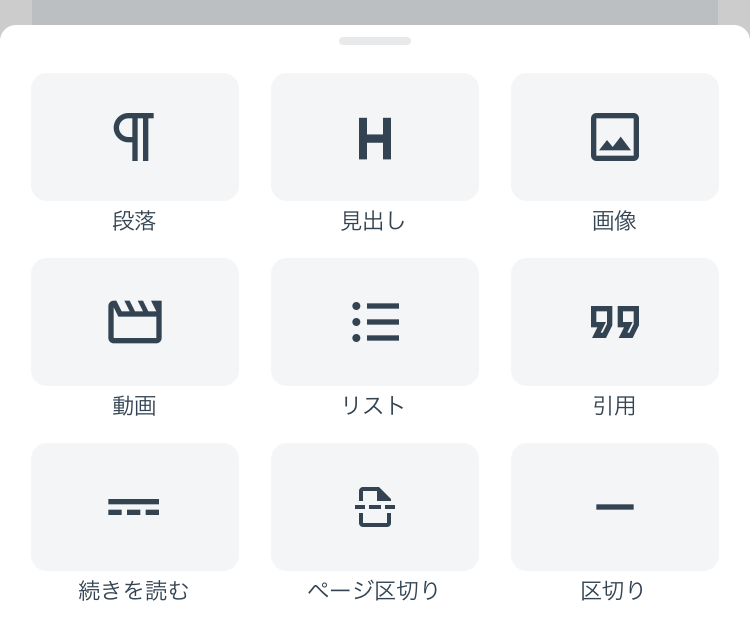
やはり何と言ってもワードプレス公式アプリでは、ビジュアルエディタで使えない項目もいくつかあり「スタイル」だったり「飾りボックス」が使えない点がやれることを制御している感じてしまいますね。
なのでワードプレス公式アプリだけでは「ブログのデザイン性が下がってしまう=SEOにも弱くなってしまう」と感じますね。
しかし、便利だと感じたこともあります。やれることは「文字を太くしたり見出しの設定など」「リンクの簡単挿入」「画像の簡単挿入」基本動作は簡単にできる点が便利だなと思いました!

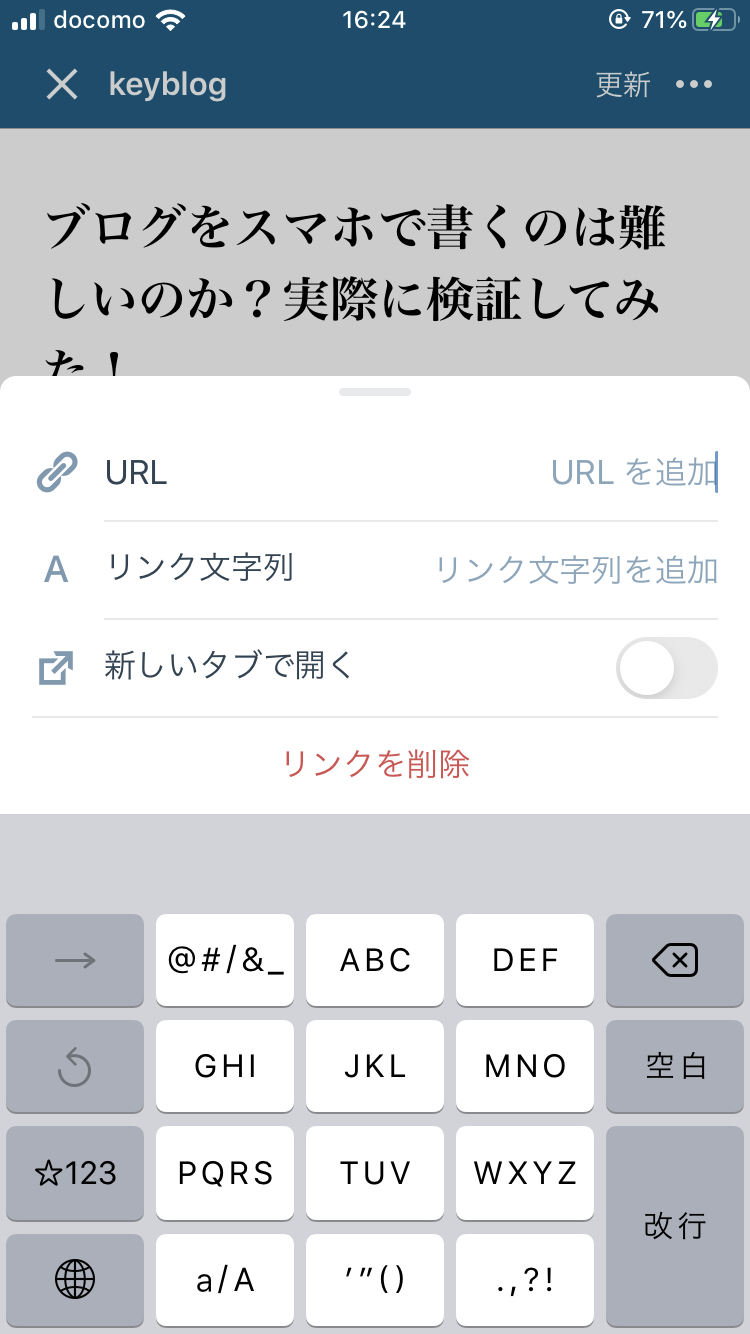

なので、ワードプレス公式アプリで出来ることも増えているので今後スマホでより簡単にデザインも綺麗に編集できるようになってくることも考えられますね!
レイアウトが思い通りいかない!?
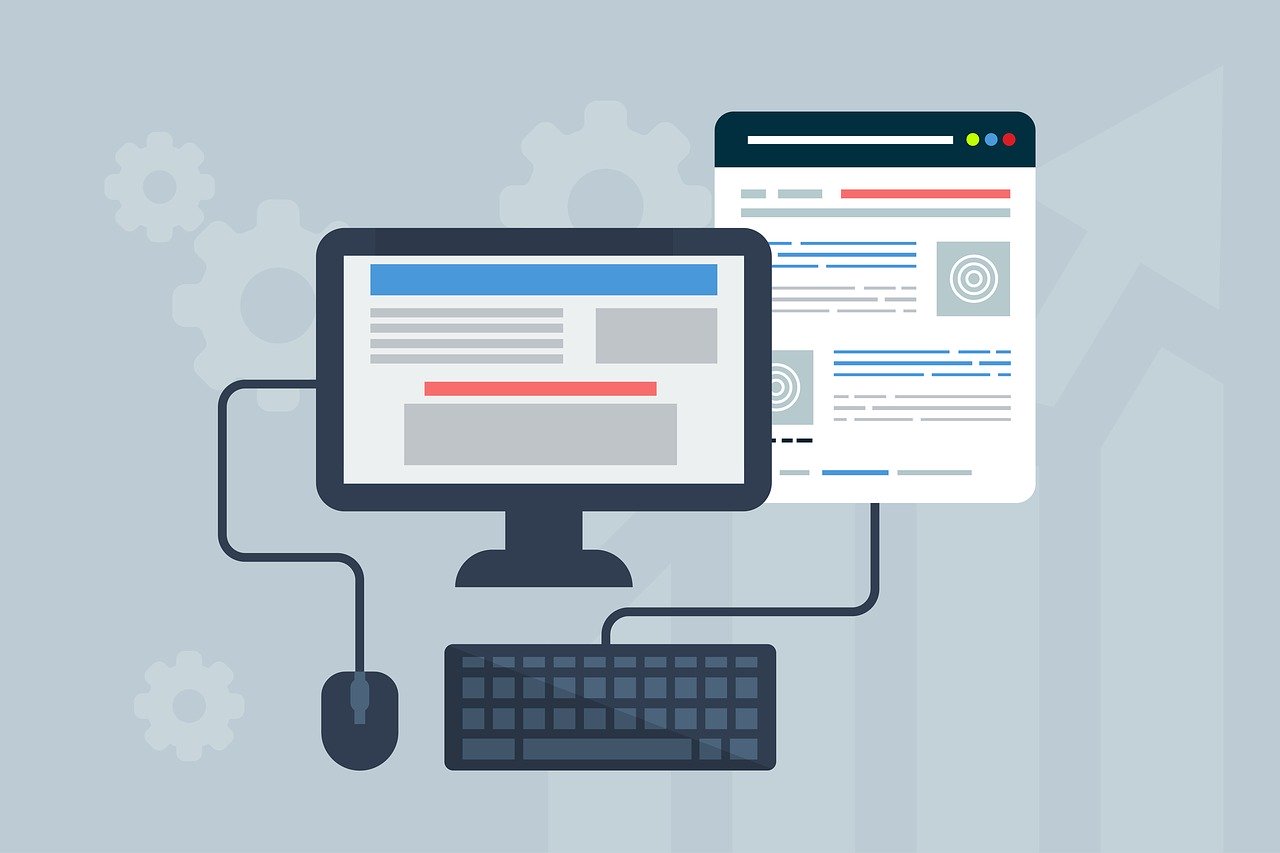 kreatikar / Pixabay
kreatikar / Pixabayスマホで書く際に気をつけなければいけないことはレイアウトが崩れるおそれがあるということがあります。
ワードプレスの公式アプリをスマホで使用する際にスマホにプラグインなどが対応していないと以下のように表示されてしまうケースがあります。
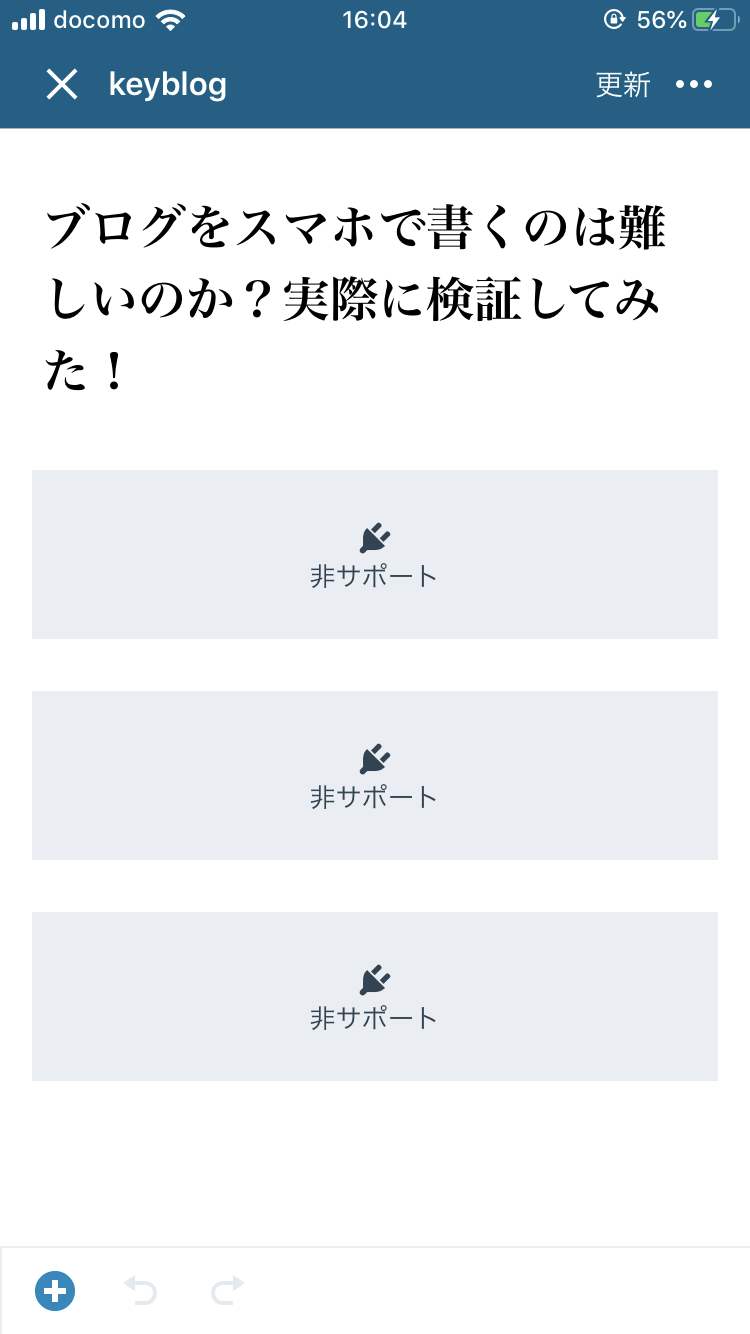
このように、編集ができない原因やレイアウトを壊してしまう原因が考えられるのでスマホで作業する場合は注意も必要になってきます。
仮に、スマホずっとブログを書いていく場合は対応している「プラグイン」をいちいち探す手間が増えたりする場合があります。
なので、スマホで作業する場合は、ブログの基礎を作ってから後からパソコンで装飾をつけてあげるのがオススメだと思います。
- STEP1時間の合間にアプリを使ってブログを書く電車の通勤中やオフライン上でも手軽にブログを書けるのが強みだね!
- STEP2パソコンで飾りつけやブログの形を整えるレイアウトが壊れてしまった点やスタイルなど飾り付けをしてあげよう!
- STEP3アフィリエイトリンクをつけてあげる最後にアフィリエイトリンクをつけてあげよう!
- STEP4SEO対策も忘れずに!細かいタイトル付けなんかのSEO対策も忘れずに設定しちゃいましょう!
ワードプレス公式アプリのオススメの使い方
 simplu27 / Pixabay
simplu27 / Pixabay先ほどはワードプレス公式アプリの使いづらい点など紹介させていただきましたが、僕がよく利用するオススメできる点があります。
- スマホの画像をパソコンと共有が簡単に!?
- PV数の確認が簡単にできる!!
この2点のオススメポイントを紹介していこうと思います。
スマホの画像をパソコンと共有することが簡単にできる!?
 Monoar / Pixabay
Monoar / Pixabay僕は、主にワードプレス公式アプリではこの手法を使ってスマホの画像を共有しています! 😆
ワードプレス公式アプリを開くと公開の中に「メディア」の項目があるのがわかると思います。
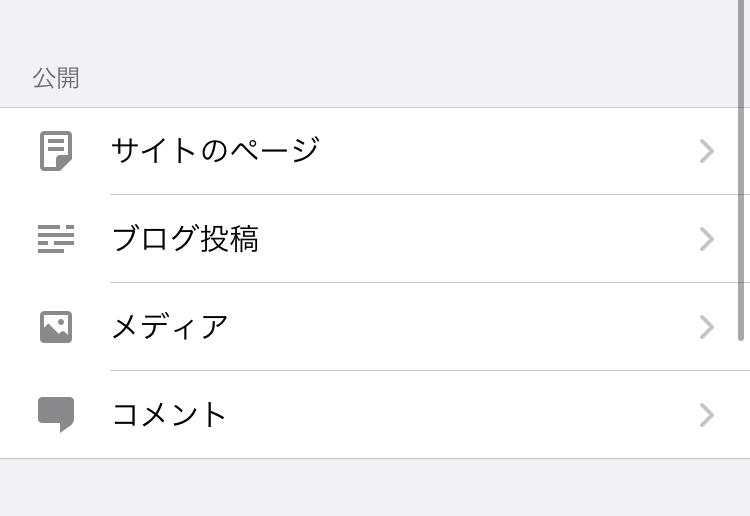
その「メディア」を開いてもらい右上の「➕ボタン」を押してもらうと写真を端末からワードプレス自体に入れることができワードプレス状でいつでも使用可能になります。
もちろんパソコンでも使用することはできます! 😀
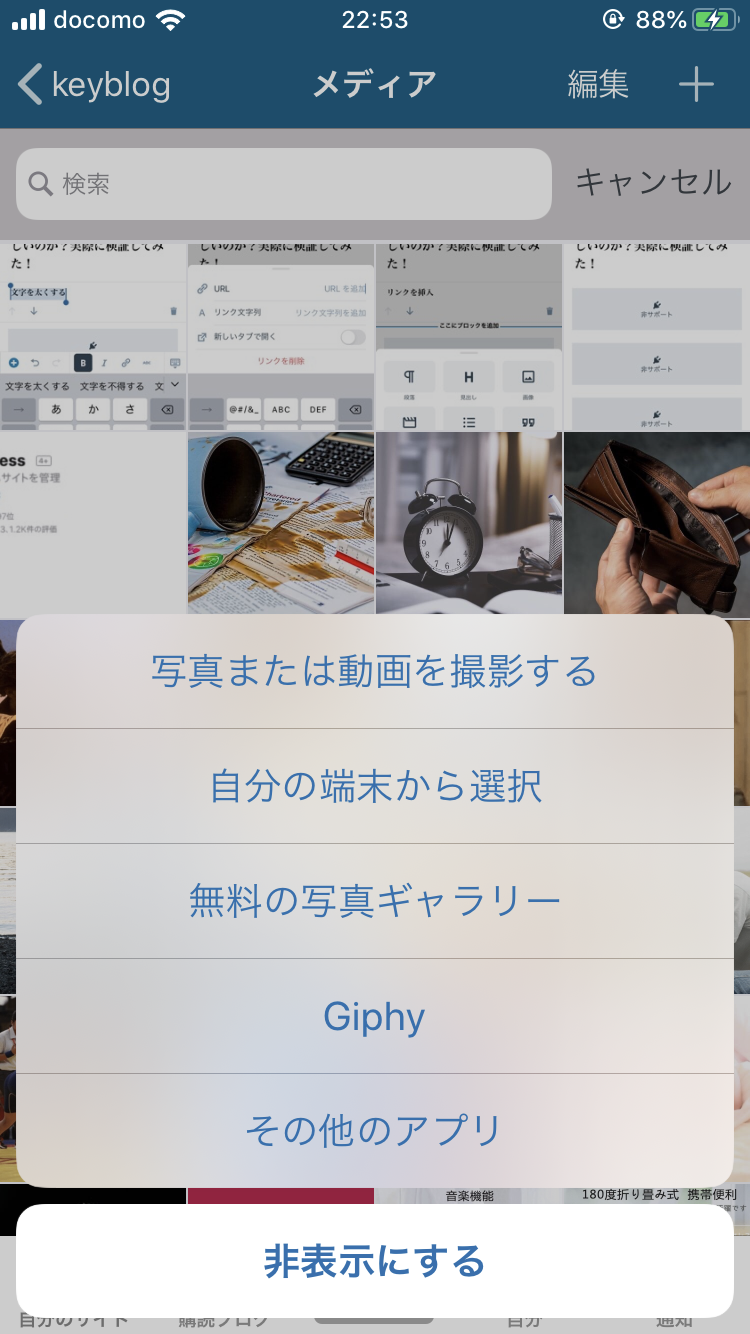
PV数の確認が簡単にできる!!
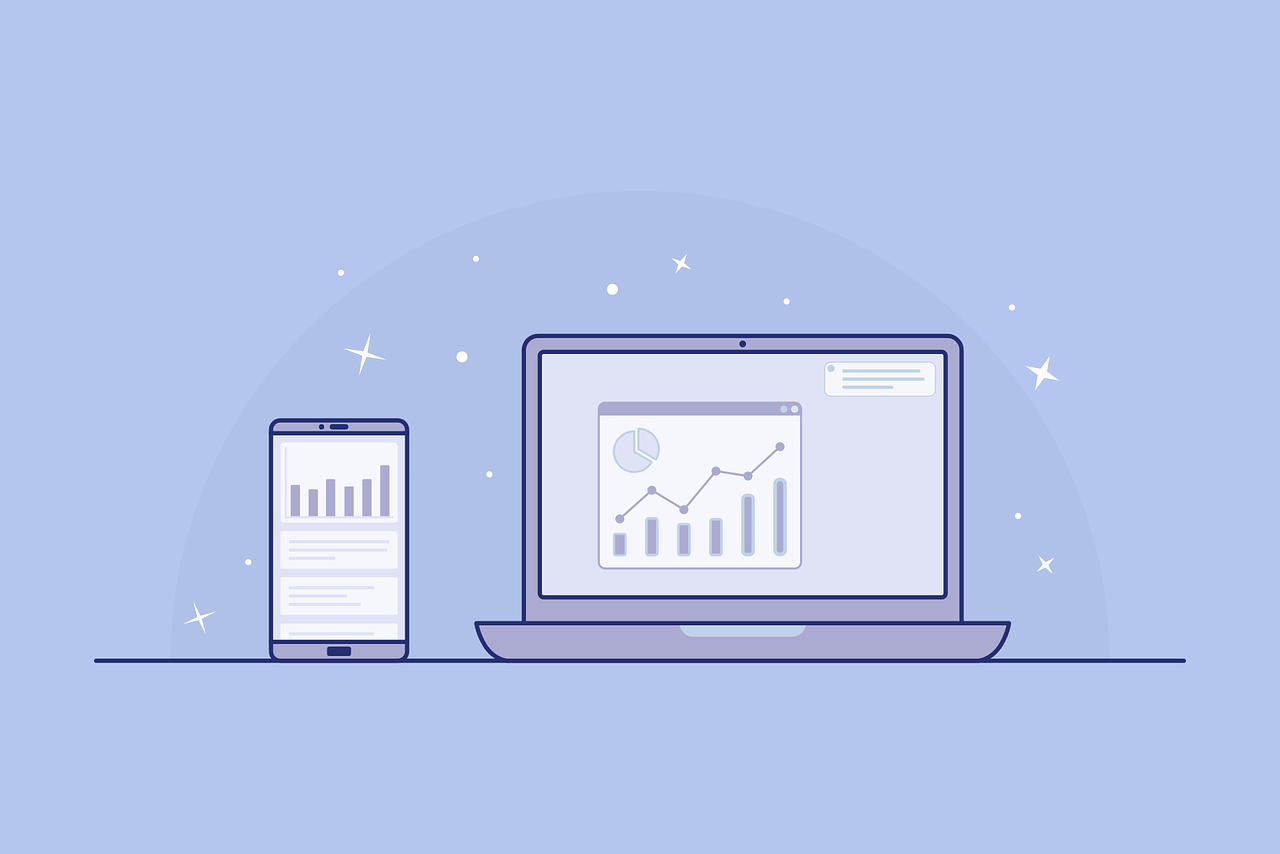 janjf93 / Pixabay
janjf93 / PixabayブログのPV数だったりアフィリエイトリンクが踏まれているか気になっちゃう事ありますよね!
そんな時にもこのアプリは便利です。
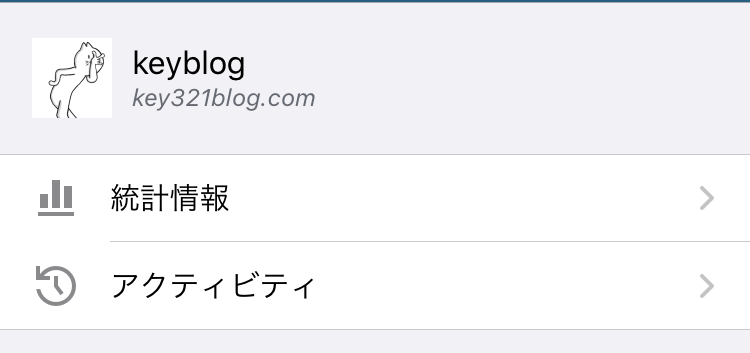
ワードプレス公式を開いてもらうと「統計情報」があるのがあり、開くとPV数やリファラを簡単に確認することが可能です。
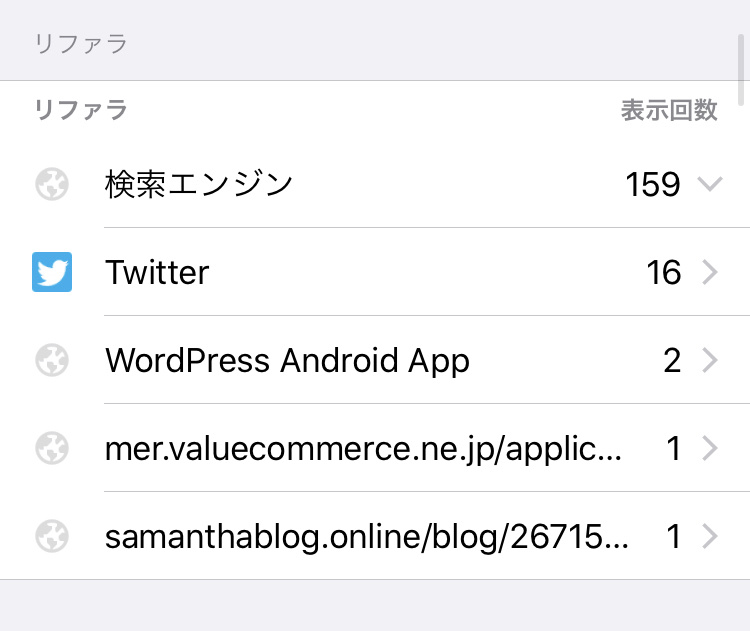
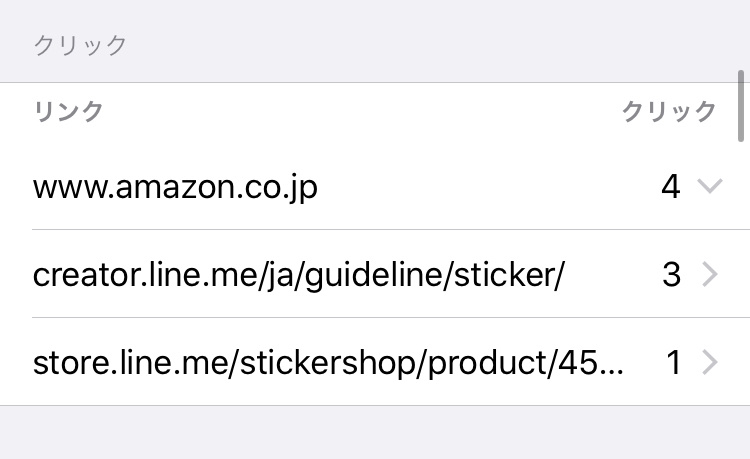
ブログをワードプレス公式アプリでスマホで書くのは難しいのか?まとめ
ここまで見ていただきありがとうございます。
結論的にワードプレス公式アプリでブログを書いていくことは、可能ですが続けていくならパソコンの方がアプリでも使えるポイントもあるので使い分けが重要ということですね!
ワードプレスをスマホで作業する際にウェブでも作業することも可能なのでそちらでブログを書くのもオススメです。










